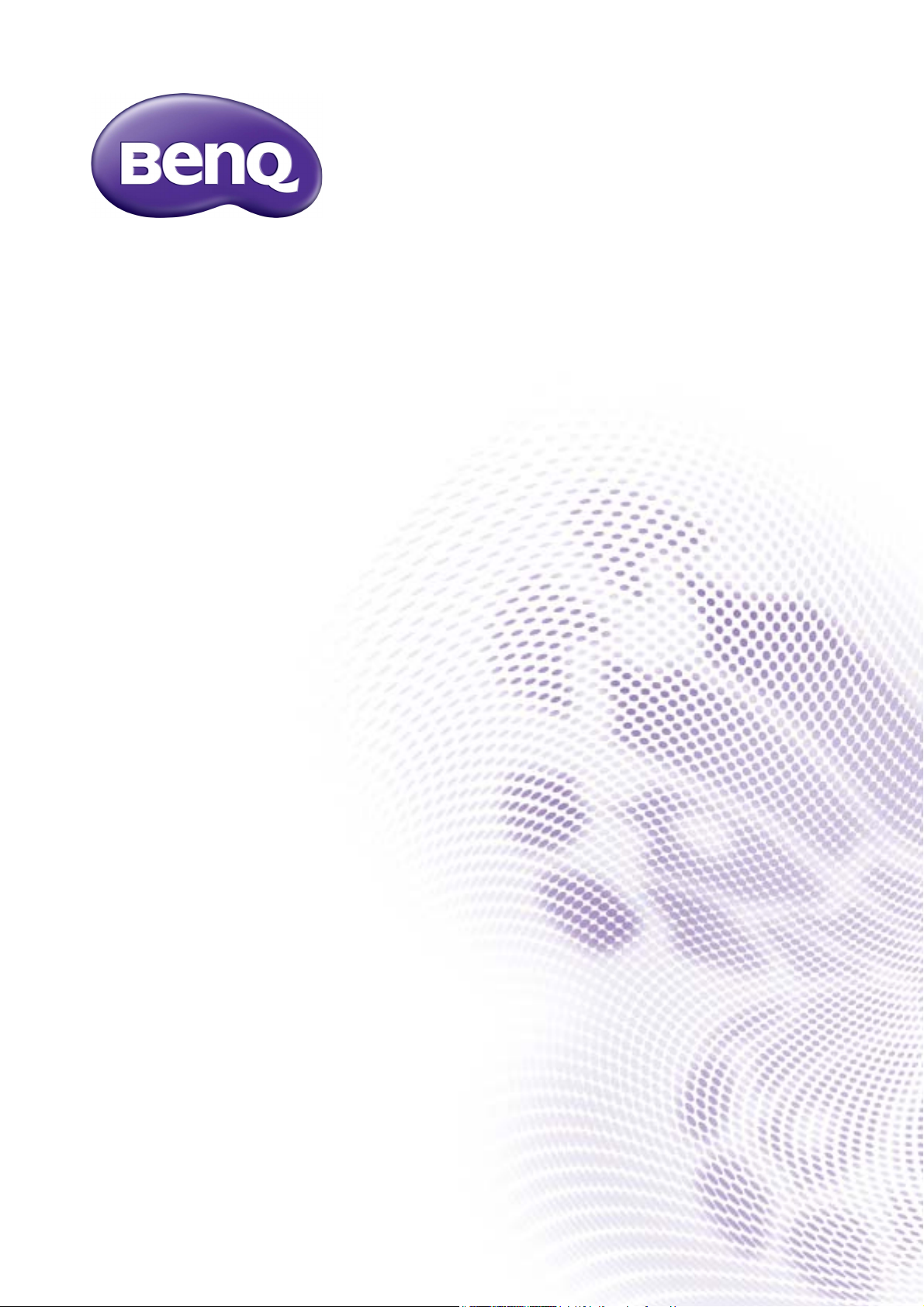
Serie PV
Monitor LCD
Manual del usuario
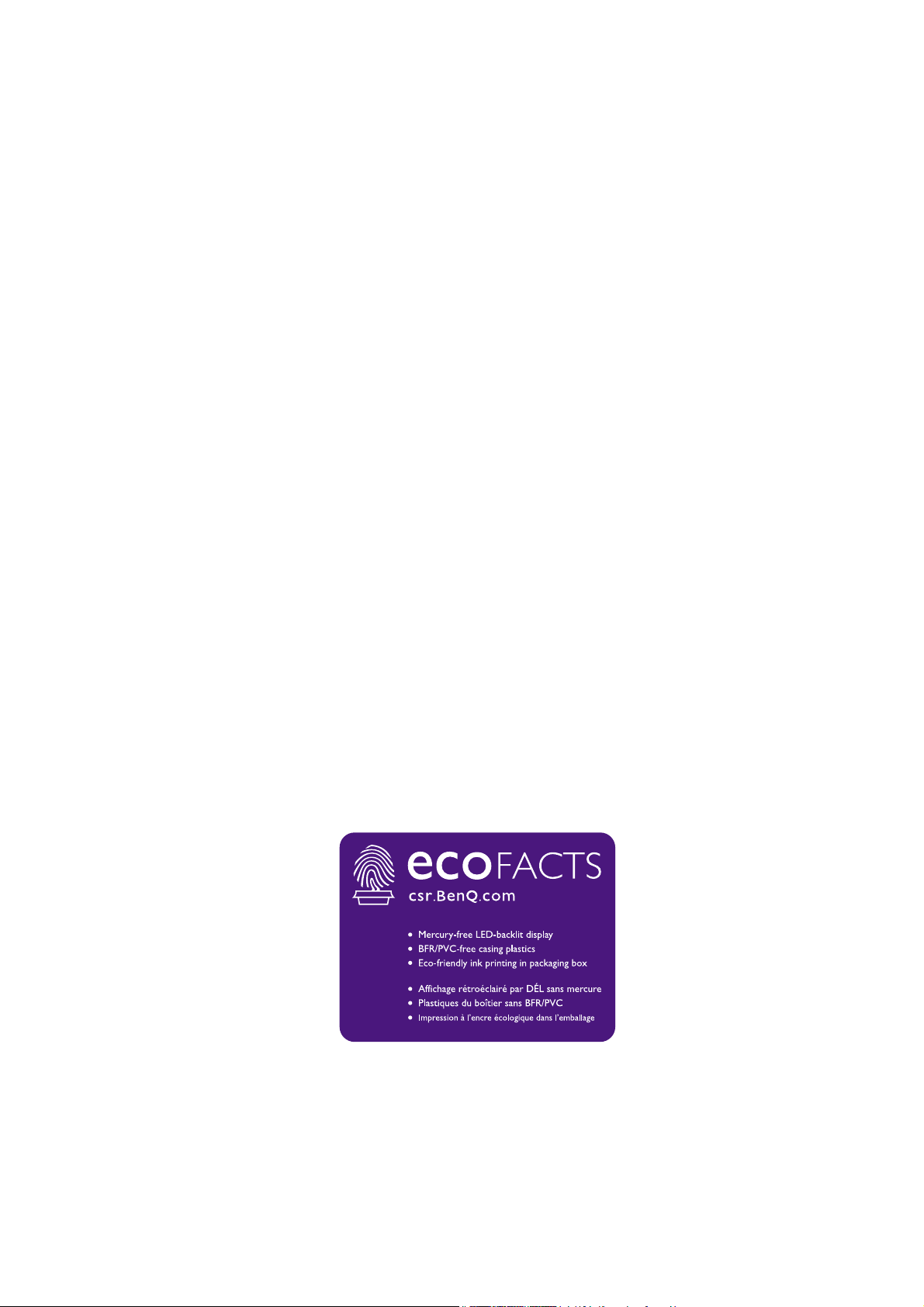
Copyright
Copyright © 2018 de BenQ Corporation. Reservados todos los derechos. Ninguna parte de
esta publicación se podrá reproducir, transmitir, transcribir, almacenar en un sistema de
recuperación ni traducir a ningún idioma o lenguaje informático de forma alguna o mediante
ningún medio, ya sea electrónico, mecánico, magnético, óptico, químico, manual o de cualquier
otro tipo, sin el consentimiento previo y por escrito de BenQ Corporation.
Renuncia de responsabilidad
BenQ Corporation no realizará aseveración ni garantía alguna, explícita ni implícita, con
respecto al contenido de la presente publicación y renuncia específicamente a toda garantía de
comerciabilidad o adecuación para un fin concreto. Asimismo, BenQ Corporation se reserva el
derecho a revisar esta publicación y a realizar cambios ocasionalmente en el contenido de la
misma, sin ninguna obligación por parte de esta empresa de notificar a persona alguna sobre
dicha revisión o cambio(s).
BenQ ecoFACTS
BenQ has been dedicated to the design and development of greener product as part of its
aspiration to realize the ideal of the "Bringing Enjoyment 'N Quality to Life" corporate vision
with the ultimate goal to achieve a low-carbon society. Besides meeting international regulatory
requirement and standards pertaining to environmental management, BenQ has spared no
efforts in pushing our initiatives further to incorporate life cycle design in the aspects of
material selection, manufacturing, packaging, transportation, using and disposal of the products.
BenQ ecoFACTS label lists key eco-friendly design highlights of each product, hoping to ensure
that consumers make informed green choices at purchase. Check out BenQ's CSR Website at
http://csr.BenQ.com/ for more details on BenQ's environmental commitments and
achievements.
2
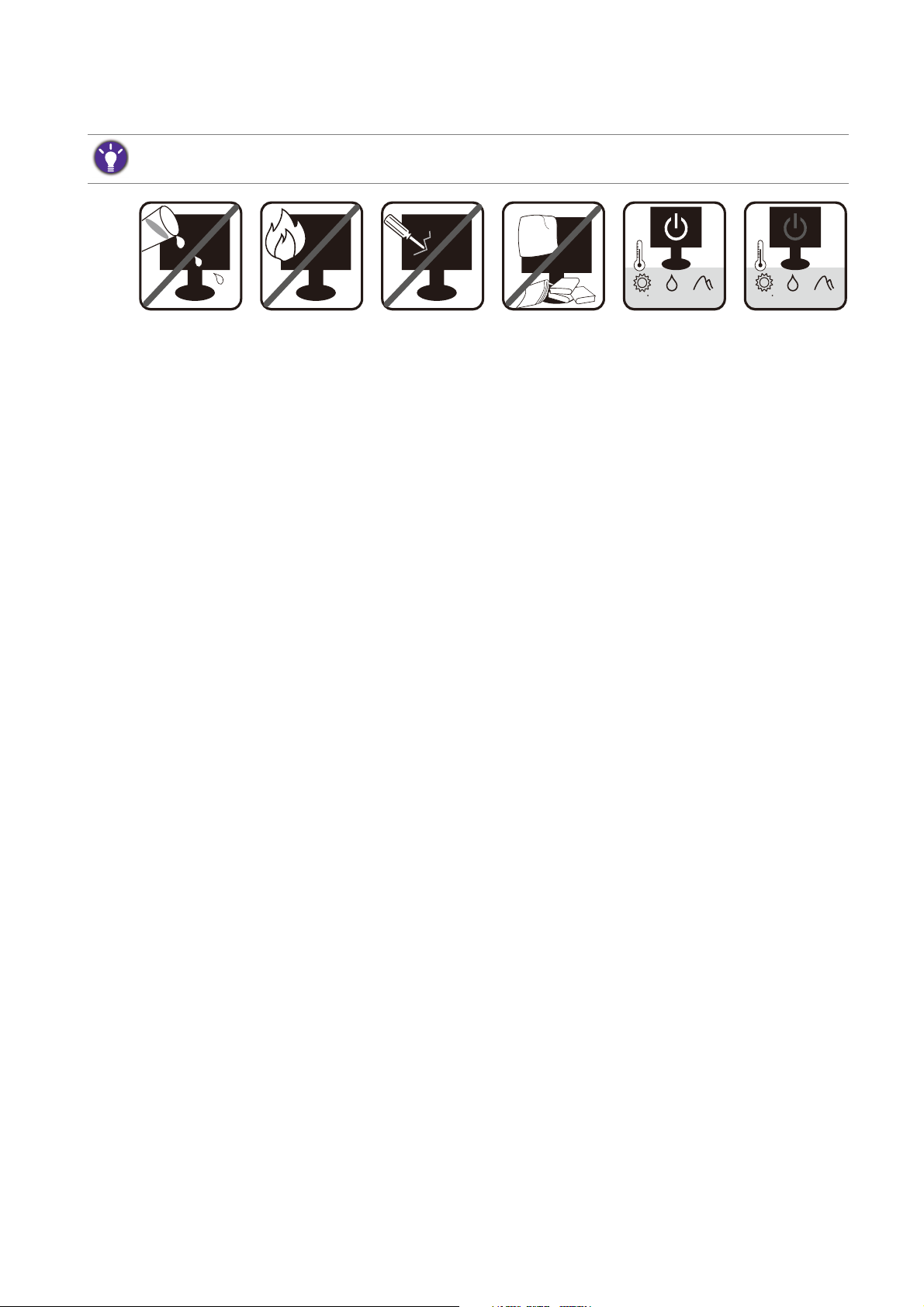
Instrucciones respecto a la electricidad
0~3000 m10~90 %0~40 C 0~12000 m10~60 %-20~60 C
Siga estas instrucciones de seguridad para obtener un mejor rendimiento y una duración prolongada del monitor.
• El enchufe de CA aísla el equipo de la alimentación de CA.
• El cable de la fuente de alimentación funciona como un dispositivo de desconexión de energía
para un equipamiento que se conecta a una toma de corriente. La toma de corriente debe
estar instalada cerca del equipo y en un lugar al que se pueda acceder con facilidad.
• Este producto debe utilizarse con el tipo de alimentación indicado en la etiqueta. Si no está
seguro sobre el tipo de alimentación del que dispone, consulte al distribuidor o a la empresa
eléctrica local.
• El equipamiento de clase I que se conecta a una toma de corriente Tipo A debe conectarse a
tierra.
• Se debe usar un cable de alimentación aprobado superior o igual a H03VV-F o H05VV-F, 2G o
3G, de 0,75 mm2.
• (Si cuenta con mando a distancia) EXISTE RIESGO DE EXPLOSIÓN SI SE UTILIZA UN TIPO
DE BATERÍA INCORRECTO. ELIMINE LAS BATERÍAS USADAS CONFORME A LAS
INSTRUCCIONES.
Para modelos con adaptador:
• Utilice solamente el adaptador de corriente suministrado con su monitor LCD. El uso de otro
tipo de adaptadores de corriente originará un funcionamiento incorrecto y/o daños.
• Debe haber ventilación adecuada alrededor del adaptador al usarlo para energizar el
dispositivo o cargar la batería. No cubra el adaptador de corriente con papel u otros objetos
que reducirán el enfriamiento. No use el adaptador de corriente mientras se encuentra en el
interior de una caja de transporte.
• Conecte el adaptador de corriente a una fuente de alimentación apropiada.
• No intente reparar el adaptador de corriente usted mismo. No hay piezas de servicio en la
parte interior. Reemplace la unidad si estuviera dañada o expuesta a excesiva humedad.
Cuidado y limpieza
• No coloque el monitor boca abajo directamente sobre el suelo o sobre la superficie de un
escritorio. De lo contrario, se pueden producir arañazos en la superficie del panel.
• El equipo se debe fijar a la estructura del edificio antes de utilizarlo.
• (Para modelos que admiten el montaje en la pared o en el techo)
• Instale el monitor y el kit de montaje en una pared de superficie plana.
3
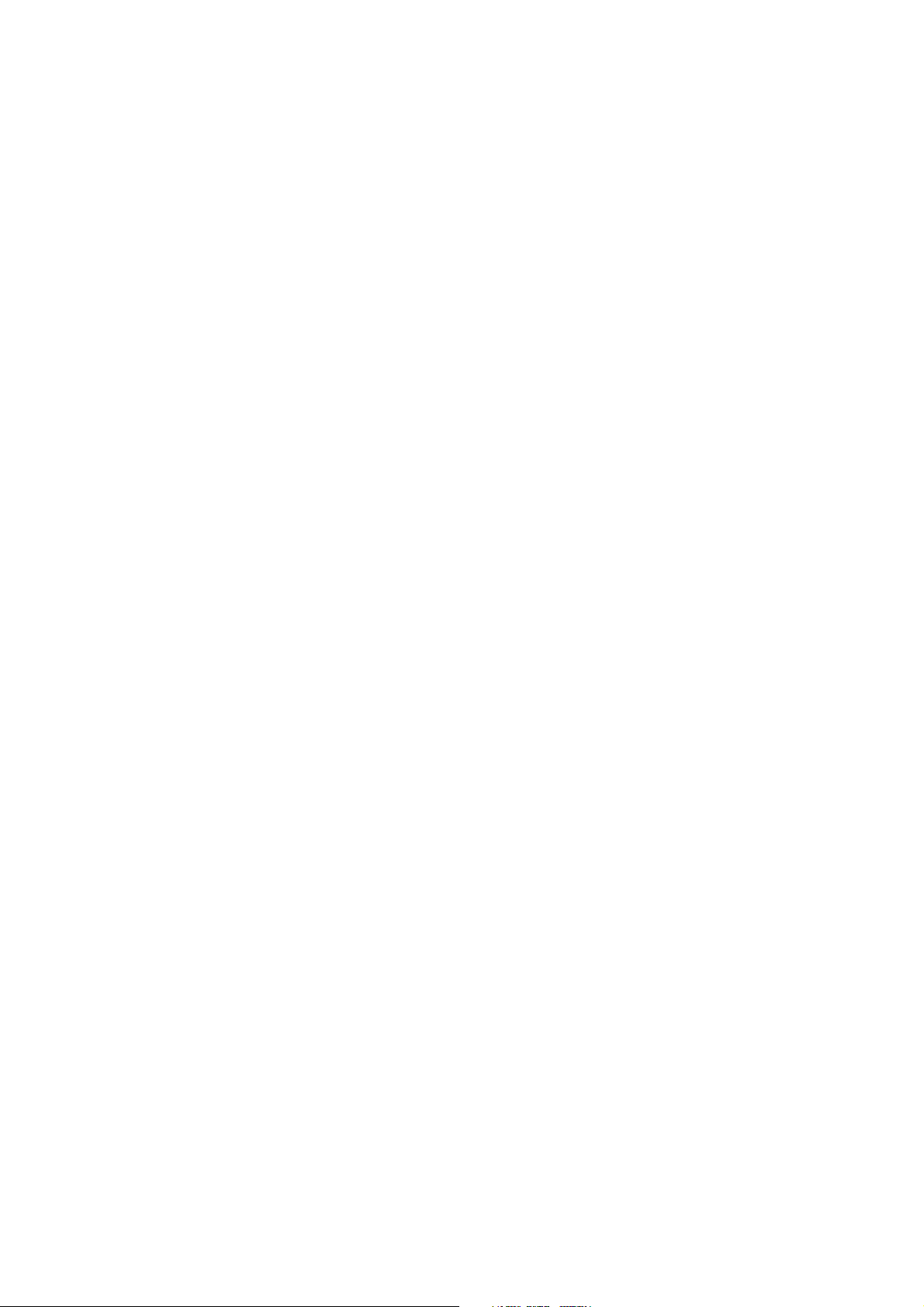
• Asegúrese de que el material de la pared y el soporte de montaje en la pared estándar (adquirido
por separado) son lo bastante estables para aguantar el peso del monitor.
• Apague el monitor y la corriente antes de desconectar los cables del monitor LCD.
• Desconecte siempre el producto de la toma de corriente antes de proceder a su limpieza.
Limpie la superficie del monitor LCD con un trapo sin pelusa y no abrasivo. Procure no utilizar
productos de limpieza líquidos, aerosoles o limpiacristales.
• Las ranuras y aberturas situadas en la parte posterior o superior del bastidor permiten la
ventilación, por lo que no se deben bloquear ni cubrir. No sitúe el monitor sobre o cerca de
un radiador u otras fuentes de calor, ni en instalaciones que carezcan de la ventilación
adecuada.
• No coloque cargas pesadas sobre el monitor pare evitar posibles lesiones personales o daños
en el monitor.
• Resulta conveniente guardar la caja y el embalaje por si en el futuro necesita transportar el
monitor.
• Consulte la etiqueta del producto para obtener información sobre la potencia, la fecha de
fabricación y las marcas de identificación.
Mantenimiento
• No intente reparar este producto usted mismo, ya que al abrirlo o retirar las cubiertas se
expone a voltajes peligrosos u otros riesgos. Si incurriera en alguno de los usos indebidos
expuestos o se produjera algún otro accidente, como caídas o funcionamiento inadecuado,
póngase en contacto con personal técnico cualificado.
• Póngase en contacto con el lugar donde adquirió el producto o visite el sitio web local de
www.BenQ.com para obtener más asistencia.
Precaución
• El monitor debe situarse a una distancia de 50 ~ 70 cm (20 ~ 28 pulgadas) de los ojos.
• La visualización de la pantalla durante un periodo de tiempo prolongado provoca fatiga ocular
y puede deteriorar la vista. Descanse los ojos durante 5 ~ 10 minutos por cada 1 hora que
utilice el producto.
• Reduzca la tensión ocular fijando la vista en objetos que estén lejos.
• Parpadee frecuentemente y ejercite los ojos para evitar que se le sequen.
4
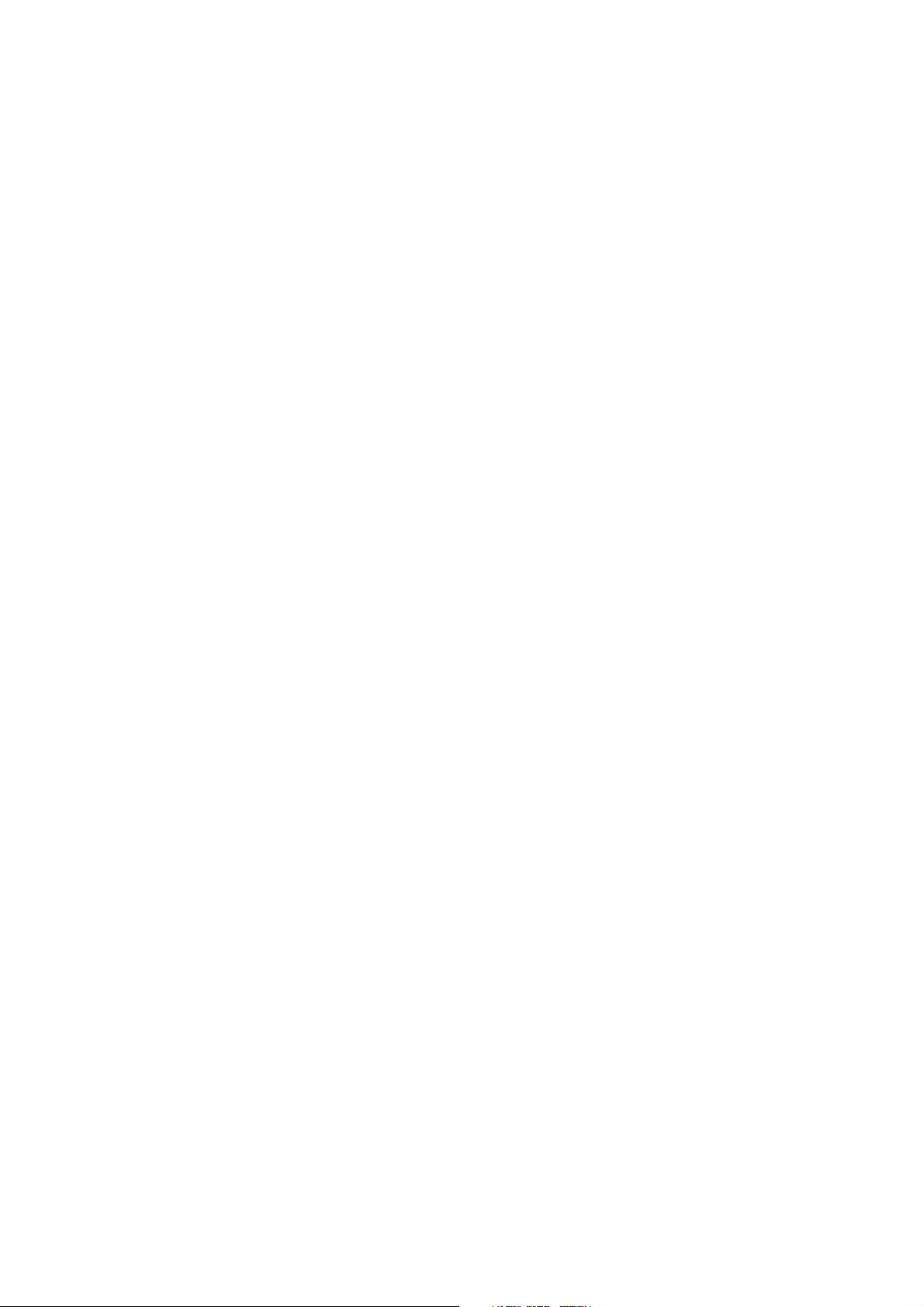
Índice
Copyright ...................................................................................................................................... 2
Introducción ................................................................................................................................. 6
Información sobre el monitor ..................................................................................................8
Vista frontal.................................................................................................................................................. 8
Vista posterior ............................................................................................................................................ 8
Conexión ....................................................................................................................................................10
Cómo instalar el hardware del monitor ..............................................................................11
Cómo separar el soporte y la base ......................................................................................................16
Instalación de visera antirreflejos .........................................................................................18
Ajustar la altura del monitor .................................................................................................................21
Giro del monitor ......................................................................................................................................22
Ajuste del ángulo de visión..................................................................................................................... 23
Uso del kit de montaje del monitor ....................................................................................................24
Aproveche al máximo su monitor BenQ ............................................................................25
Cómo instalar el monitor en un ordenador nuevo .........................................................................26
Cómo actualizar el monitor en un ordenador existente ................................................................27
Cómo instalar sistema Windows 10 ....................................................................................................28
Cómo instalar sistema Windows 8 (8.1) ............................................................................................ 29
Cómo instalar sistema Windows 7 ......................................................................................................30
Cómo ajustar el monitor ........................................................................................................31
El panel de control ................................................................................................................................... 31
Funcionamiento básico del menú ......................................................................................................... 32
Personalizar las teclas de acceso directo............................................................................................ 33
Ajuste del color de la pantalla ...............................................................................................................34
Ajuste automático de la temperatura del color................................................................................ 34
Ajuste de retroiluminación..................................................................................................................... 34
Habilitar GamutDuo en modo PBP...................................................................................................... 35
Desplazamiento por el menú principal ................................................................................36
Menú Pantalla ............................................................................................................................................37
Menú de Ajuste de color ........................................................................................................................ 39
Menú ERGONÓMICO ...........................................................................................................................44
Menú Eco ................................................................................................................................................... 46
Menú PIP/PBP ............................................................................................................................................ 48
Menú Sistema ............................................................................................................................................ 51
Resolución de problemas ........................................................................................................55
Preguntas más frecuentes....................................................................................................................... 55
¿Necesita más ayuda?............................................................................................................................... 57
8/2/18
5
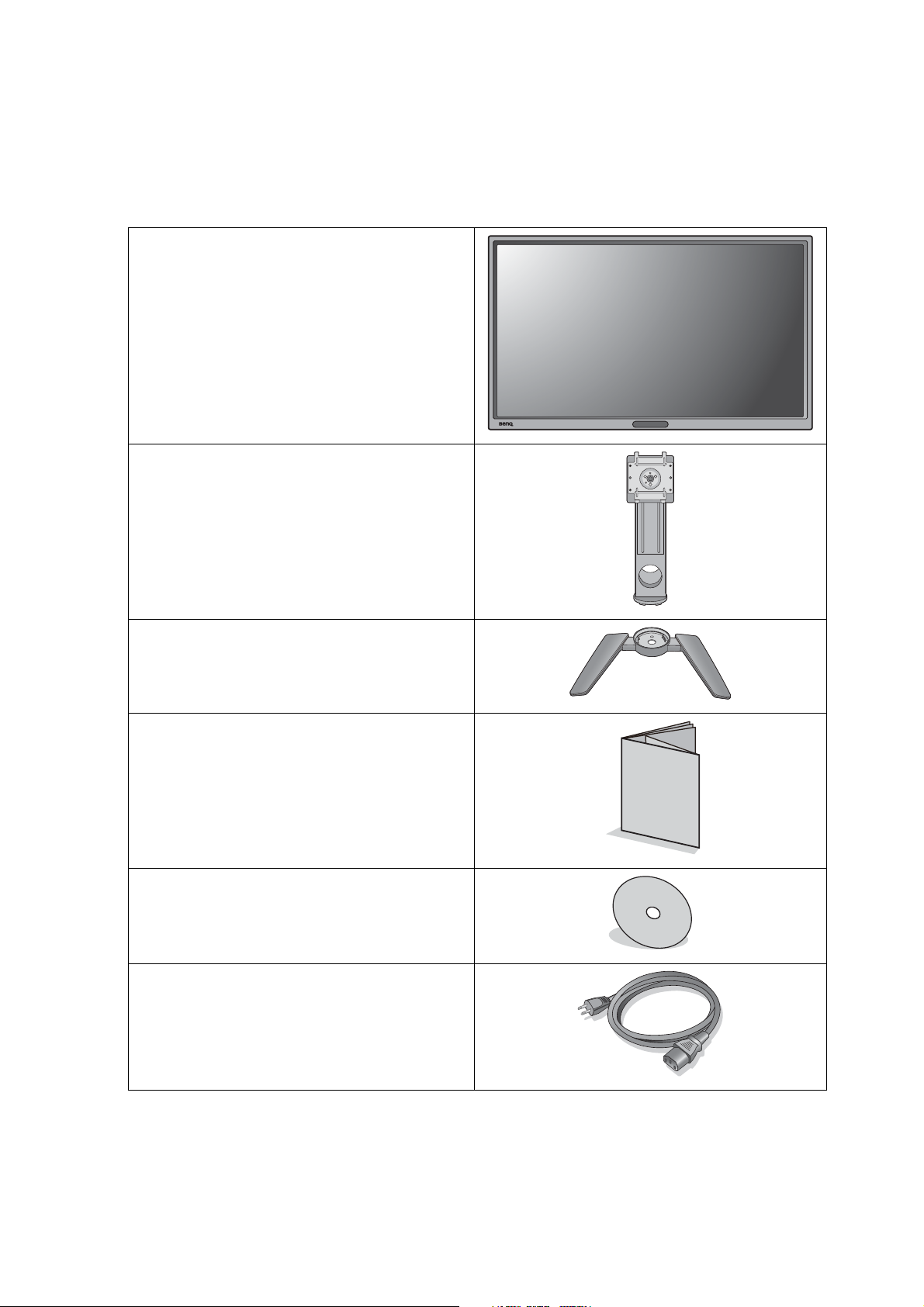
Introducción
Al desembalar el producto, compruebe que se incluyen los elementos siguientes. Si alguno de
estos elementos falta o está dañado, póngase en contacto inmediatamente con el centro
proveedor donde adquirió los productos.
Monitor LCD BenQ
Soporte del monitor
Base del monitor
Guía de inicio rápido
DVD-ROM
Cable de alimentación
(Puede que la ilustración sea diferente del
producto suministrado para su región.)
6 Introducción
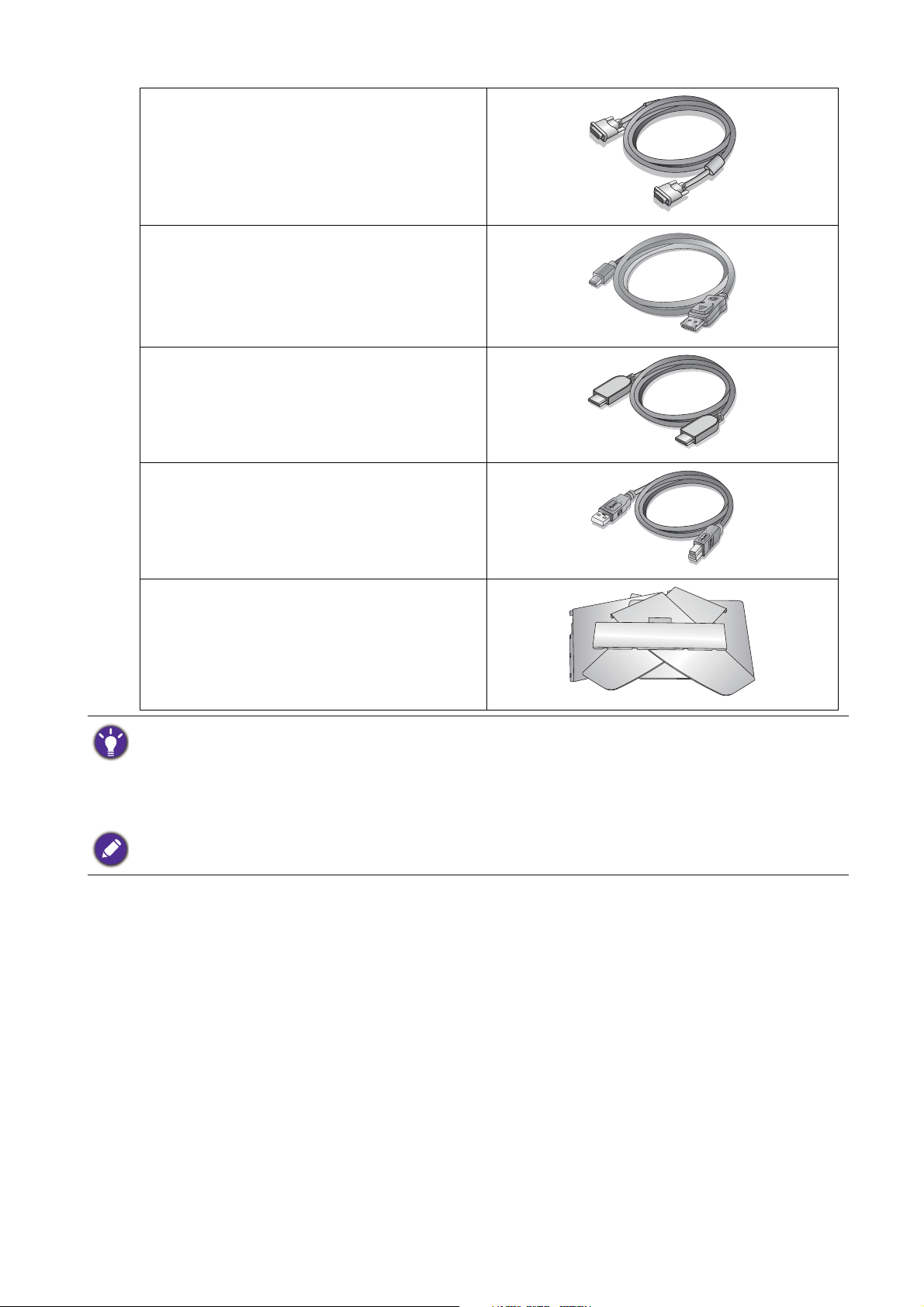
Cable de vídeo: DVI-DL
Cable de vídeo: DP a mini DP
Cable de vídeo: HDMI
(Accesorio opcional, se vende por
separado)
Cable USB
Visera antirreflejos
• Los accesorios disponibles y las imágenes que se muestran aquí pueden diferir del contenido real y del
producto suministrado en su región. Los cables que no se suministran con el producto, puede adquirirlos por
separado.
• Resulta conveniente guardar la caja y el embalaje por si en el futuro necesita transportar el monitor. El
embalaje de espuma es ideal para proteger el monitor durante el transporte.
Mantenga el producto y los accesorios fuera del alcance de los niños.
7 Introducción
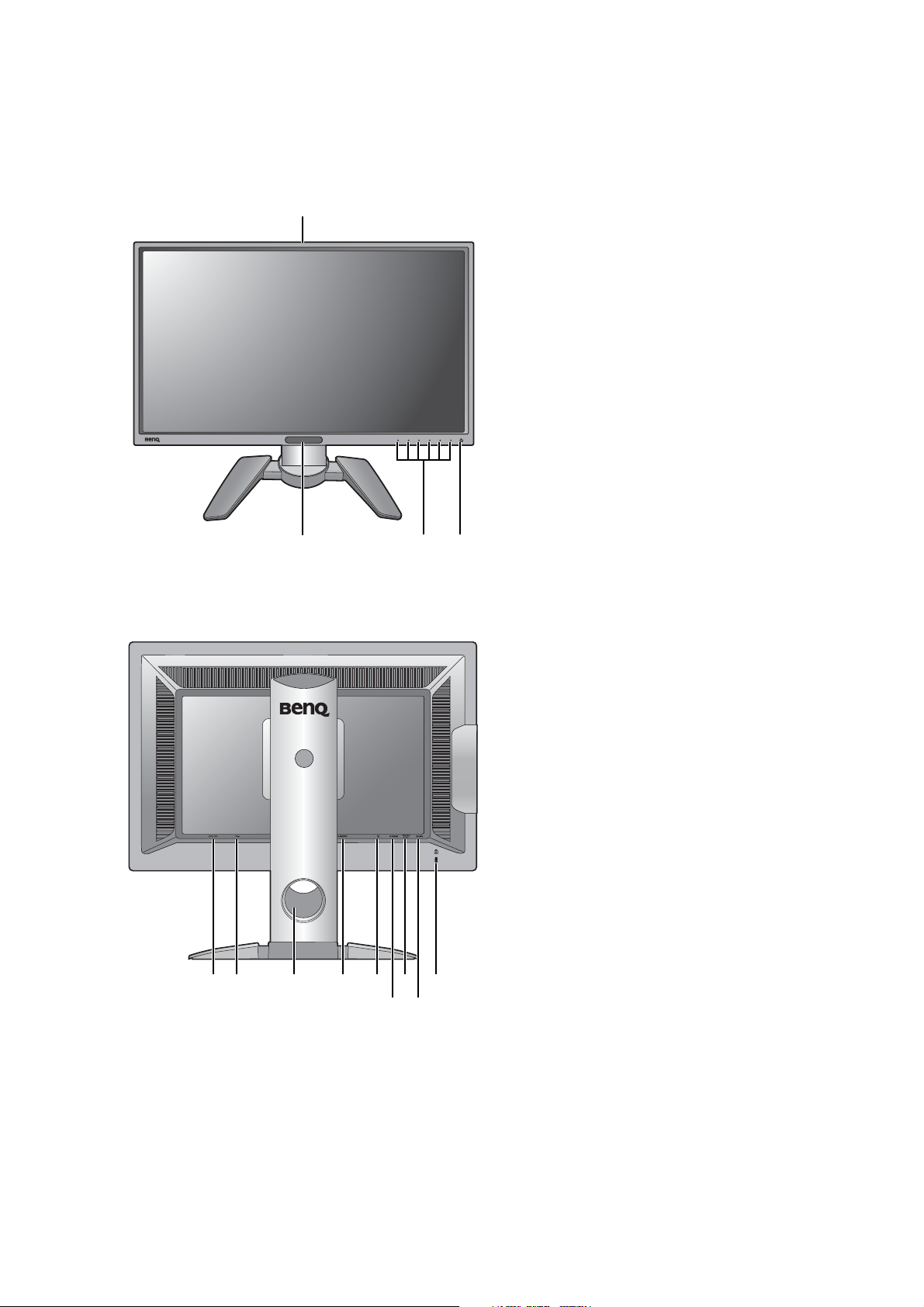
Información sobre el monitor
234
1
6751389
10 12
11
Vista frontal
1. Sensor de temperatura del color
(consulte Ajuste automático de la
temperatura del color en la
página 34)
2. Sensor luminoso/Sensores ECO
3. Botones de control
4. Botón de encendido
Vista posterior
5. Interruptor de alimentación
6. Toma de alimentación de CA
7. Orificio de organización de los
cables
8. Toma HDMI
9. Toma DisplayPort
10. Toma mini DisplayPort
11. Puerto de servicio (Sólo servicio.
No retirar el sello o se anulará la
garantía).
12. Puerto USB (ascendente;
conexión al PC)
13. Ranura de bloqueo Kensington
8 Información sobre el monitor
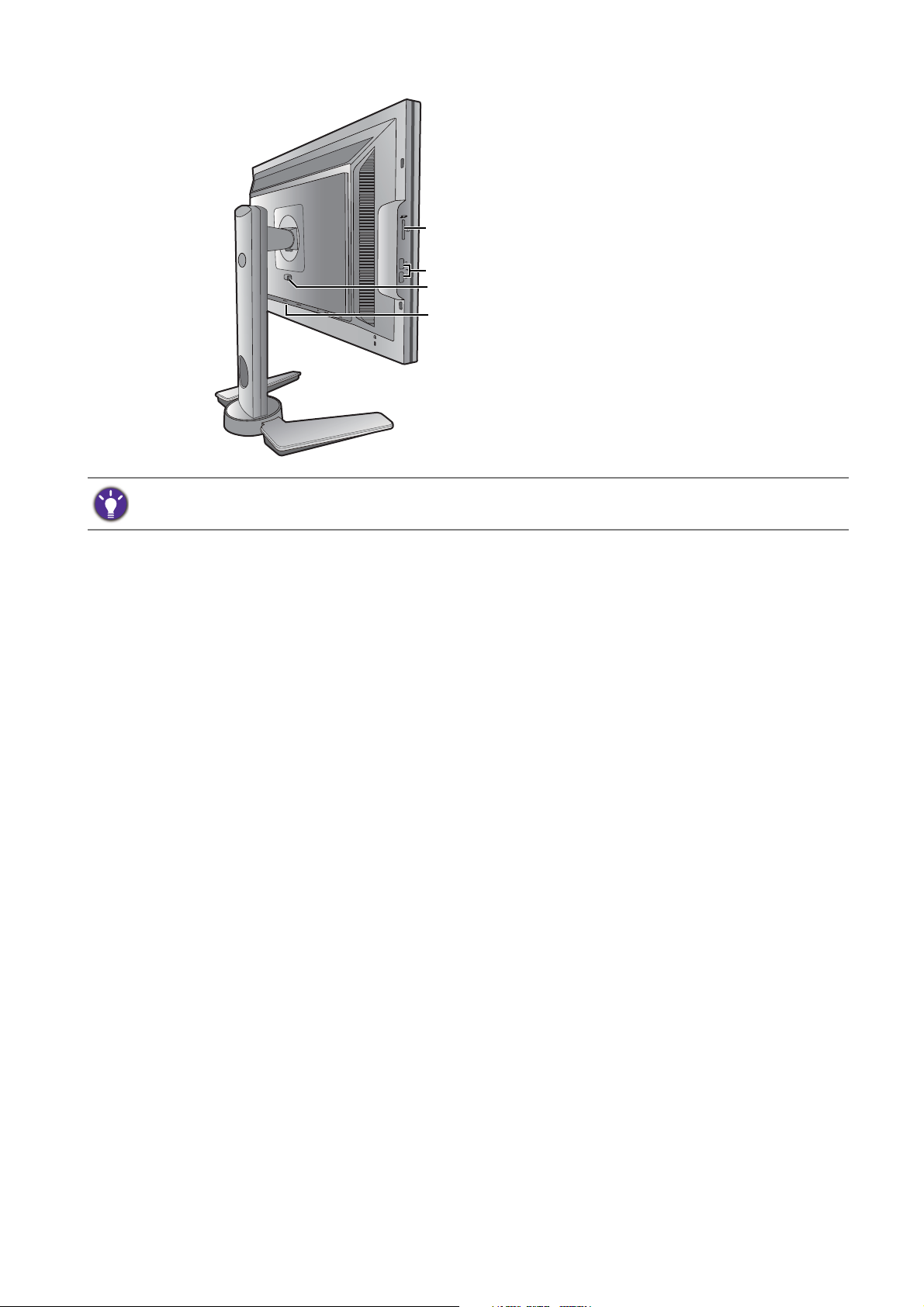
14. Ranura para tarjeta SD
16
17
14
15
15. Puerto USB x 2 (descendente;
conexión a dispositivos USB)
16. Botón de extracción rápida
17. Toma DVI-DL
• El diagrama anterior puede variar según el modelo.
• Puede que la ilustración sea diferente del producto suministrado en su región.
9 Información sobre el monitor
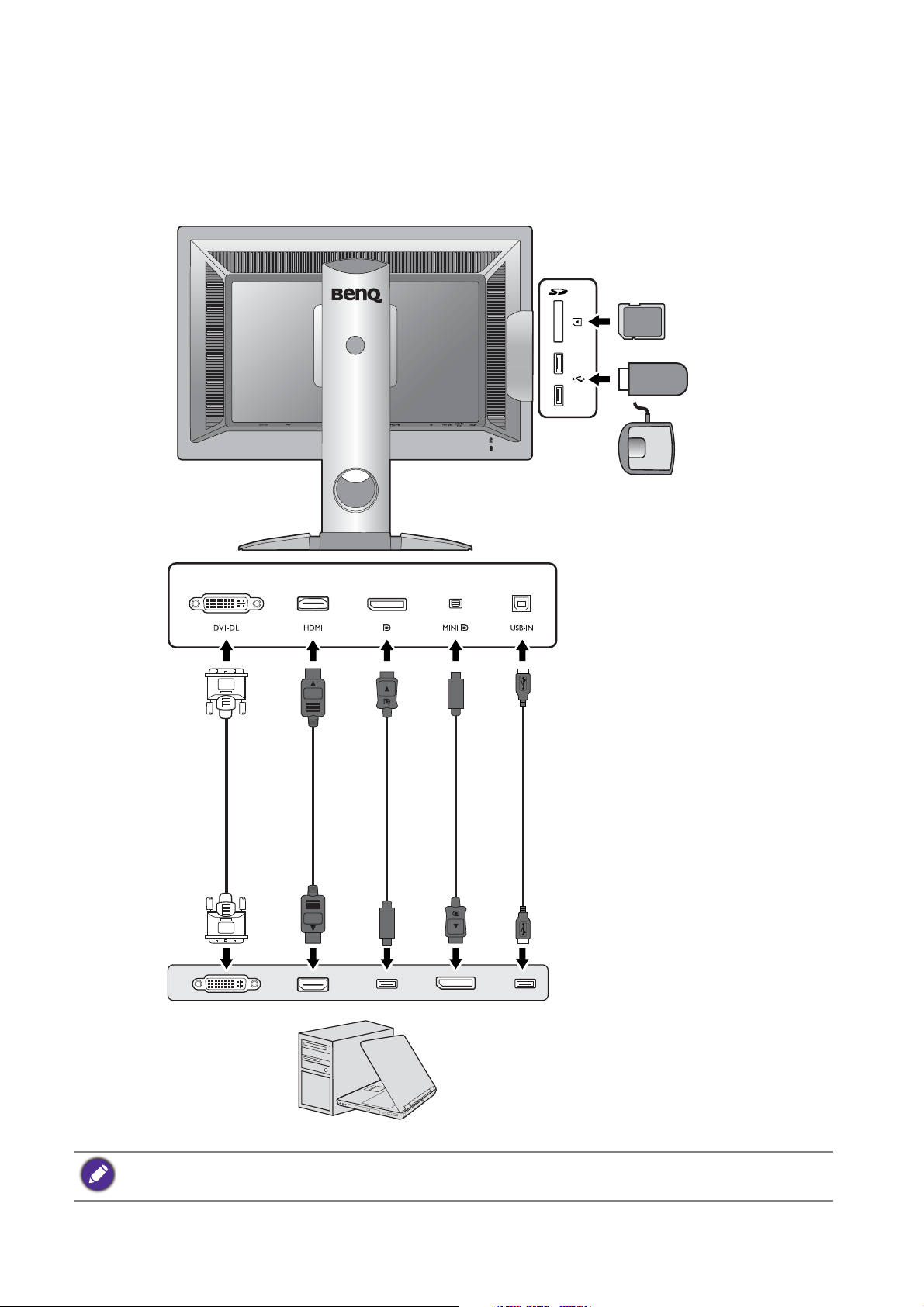
Conexión
PC/portátil
Tar j e t a S D ( * )
Periféricos USB
Colorímetro
Las ilustraciones de conexión siguientes se facilitan sólo a modo de referencia. Los cables que
no se suministran con el producto, puede adquirirlos por separado.
Para información sobre métodos de conexión detallados, consulte la página 12 - 14.
*: Requiere un controlador de lector de tarjetas para los sistemas operativos Windows 8 (8.1) y Windows 10.
Instalar el controlador desde el DVD suministrado.
10 Información sobre el monitor
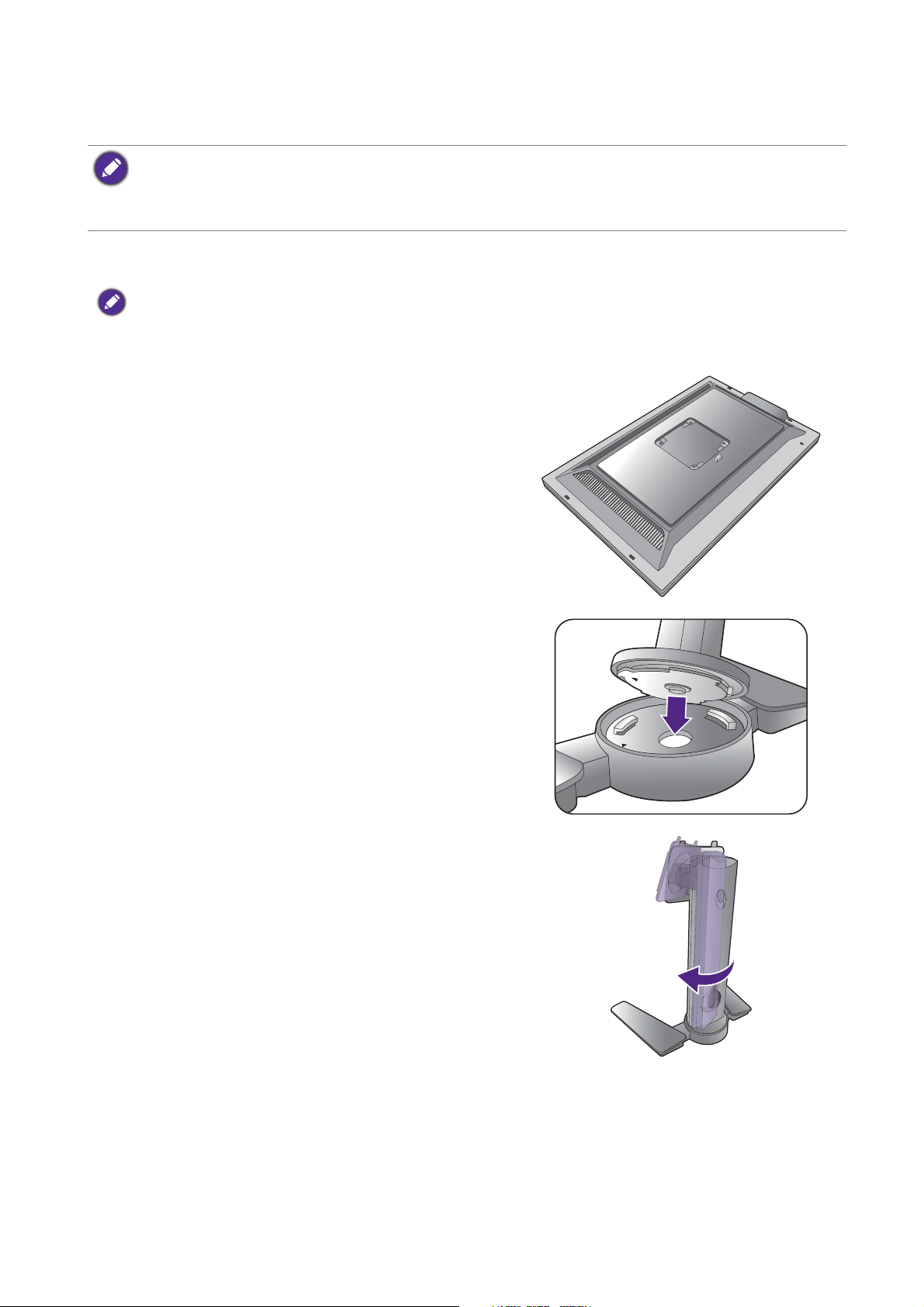
Cómo instalar el hardware del monitor
• Si el ordenador está encendido, debe apagarse antes de continuar.
No conecte ni encienda el monitor hasta que sea instruido para hacerlo.
• Las ilustraciones siguientes se facilitan sólo a modo de referencia. Las clavijas de entrada y salida disponibles
pueden variar según el modelo adquirido.
1. Sujetar la base del monitor.
Actúe con precaución para no dañar el monitor. Si coloca la pantalla sobre un objeto como una grapadora o un
ratón, se rajará el vidrio o se dañará el sustrato LCD anulando así su garantía. Si desliza o arrastra el monitor por
la mesa se rayará o dañara el marco del monitor y los botones de control.
Para proteger el monitor y la pantalla despeje un área
plana de la mesa y coloque un objeto suave como la
bolsa de embalaje del monitor.
Con cuidado, posicione la pantalla hacia abajo
apoyándola sobre una superficie plana, limpia y
acolchada.
Acople el soporte de la base del monitor según se
muestra. Asegúrese de alinear la flecha situada en la
parte final del soporte con la de la base del monitor.
Gire el soporte en el sentido de las agujas del reloj hasta
que no pueda más.
11 Cómo instalar el hardware del monitor
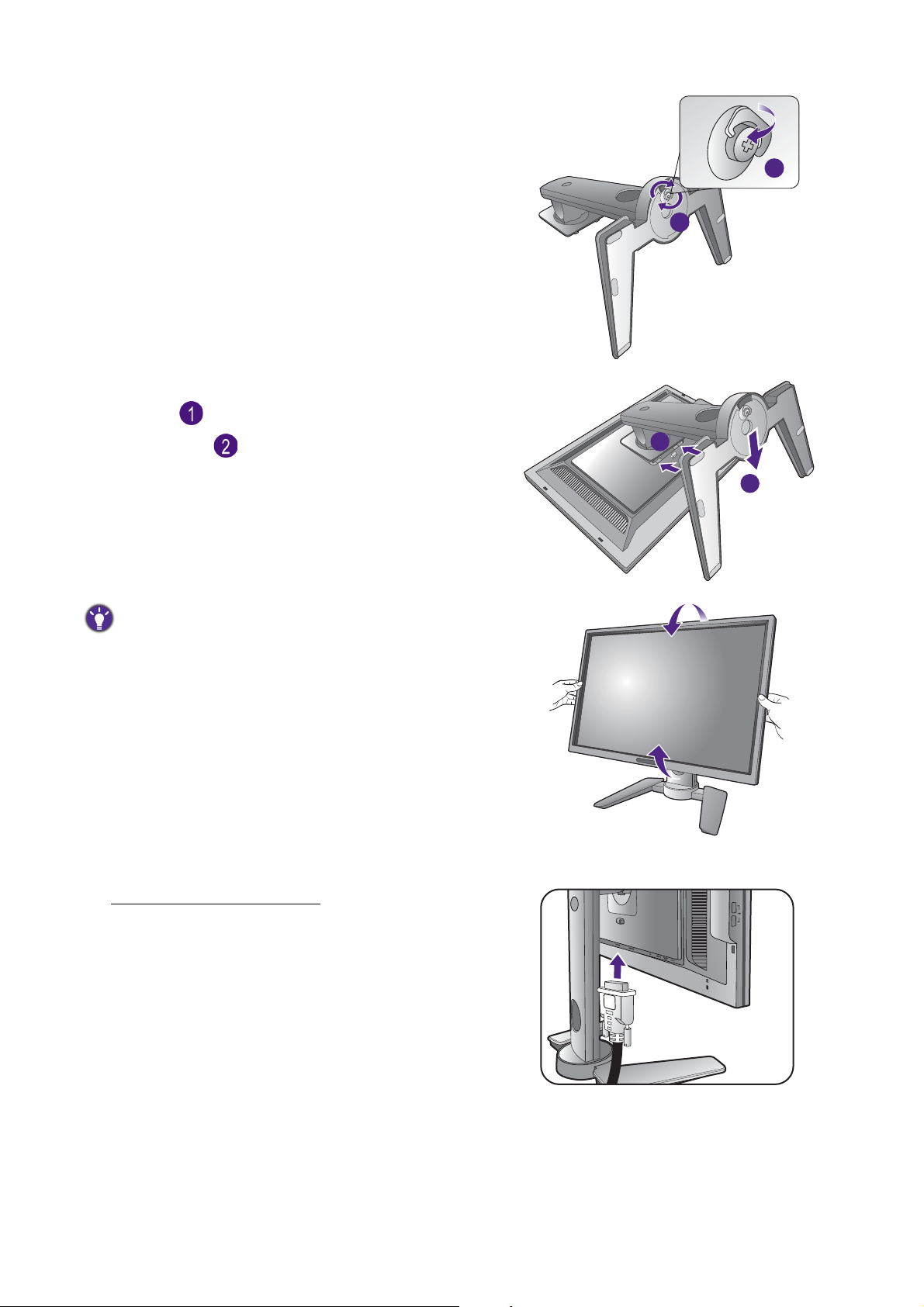
Apriete el tornillo de mariposa situado en la parte
1
2
O
inferior de la base del monitor tal y como se muestra.
Oriente y alinee el enchufe el brazo de soporte con el
monitor ( ) y presione uno con otro hasta que haga
clic y encajen ( ).
Intente separarlos para comprobar si han encajado
correctamente.
Levante el monitor con cuidado, déle la vuelta y
colóquelo verticalmente sobre su pedestal en una
superficie plana y homogénea.
1
2
Deberá colocar el monitor y posicionar la pantalla de
manera que se reduzcan reflejos no deseados procedentes
de otras fuentes de luz.
2. Conecte el cable de vídeo del PC.
Para conectar el cable DVI-DL
Conecte la clavija del cable DVI-DL (en el extremo sin el
filtro de ferrita) a la toma de vídeo del monitor.
Conecte el otro extremo del cable (en el extremo con
el filtro de ferrita) a la toma de vídeo del ordenador.
Apriete todos los tornillos manuales para evitar que las
clavijas se desconecten durante el uso.
12 Cómo instalar el hardware del monitor
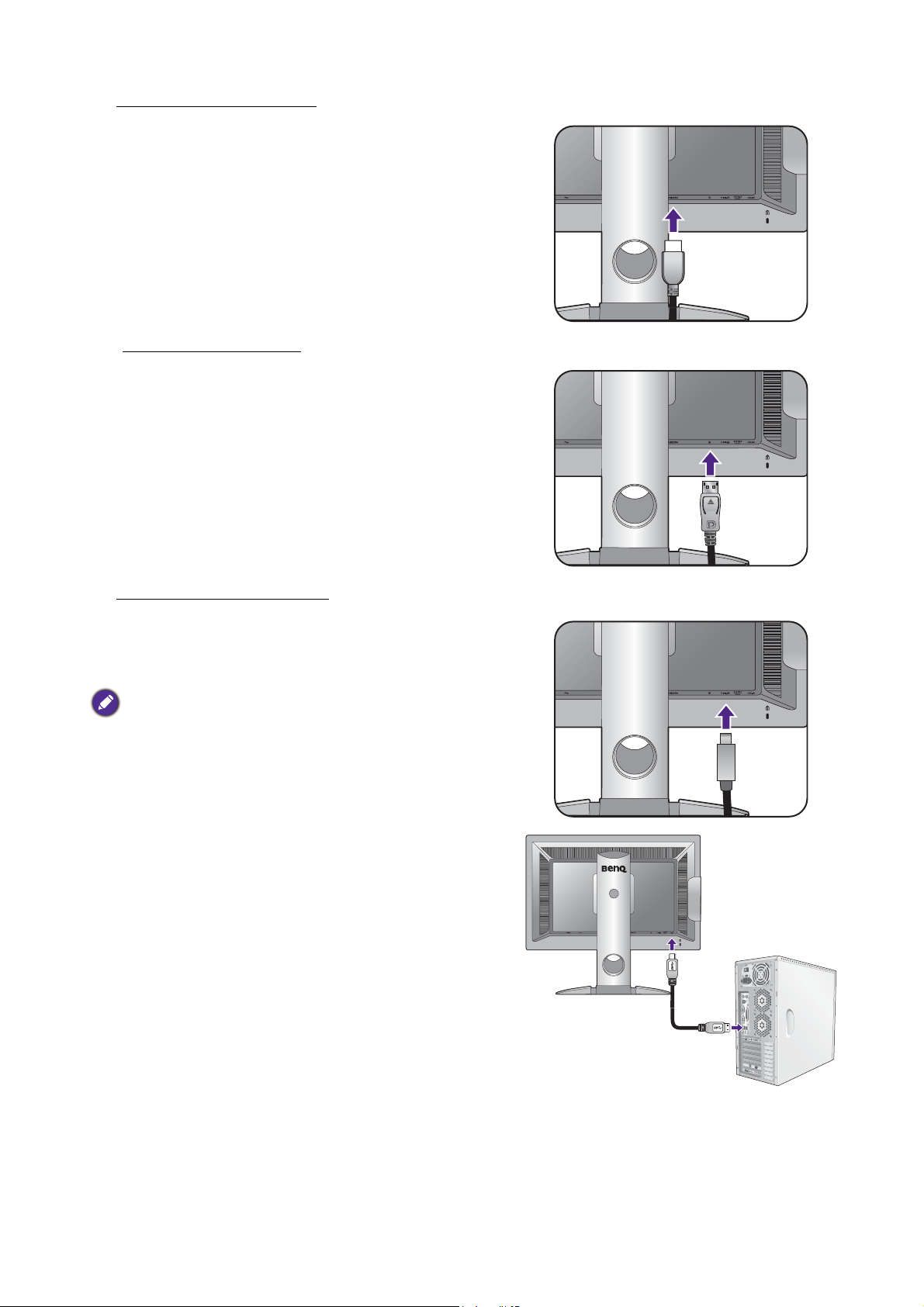
Para conectar el cable HDMI
O
O
O
TV OUT
PDIF-OU
T
SDIF-
O
UT
Conecte el conector del cable HDMI al puerto HDMI
del monitor. Conecte el otro extremo del cable al
puerto HDMI de un dispositivo de salida digital.
Para conectar el cable DP
Conecte la clavija del cable DP a la toma de vídeo del
monitor. Conecte el otro extremo del cable a la toma
de vídeo del ordenador.
Para conectar el cable mini DP
Conecte la clavija del cable mini DP a la toma de vídeo
del monitor. Conecte el otro extremo del cable a la
toma de vídeo del ordenador.
El cable de vídeo incluido en su paquete y las ilustraciones de
las tomas de la derecha pueden variar según el producto
suministrado para su región.
3. Conecte dispositivos USB.
Conecte el cable USB entre el PC y el monitor (a través
del puerto USB ascendente de la parte posterior). Este
puerto USB ascendente transmite datos entre el PC y
los dispositivos USB conectados al monitor.
13 Cómo instalar el hardware del monitor
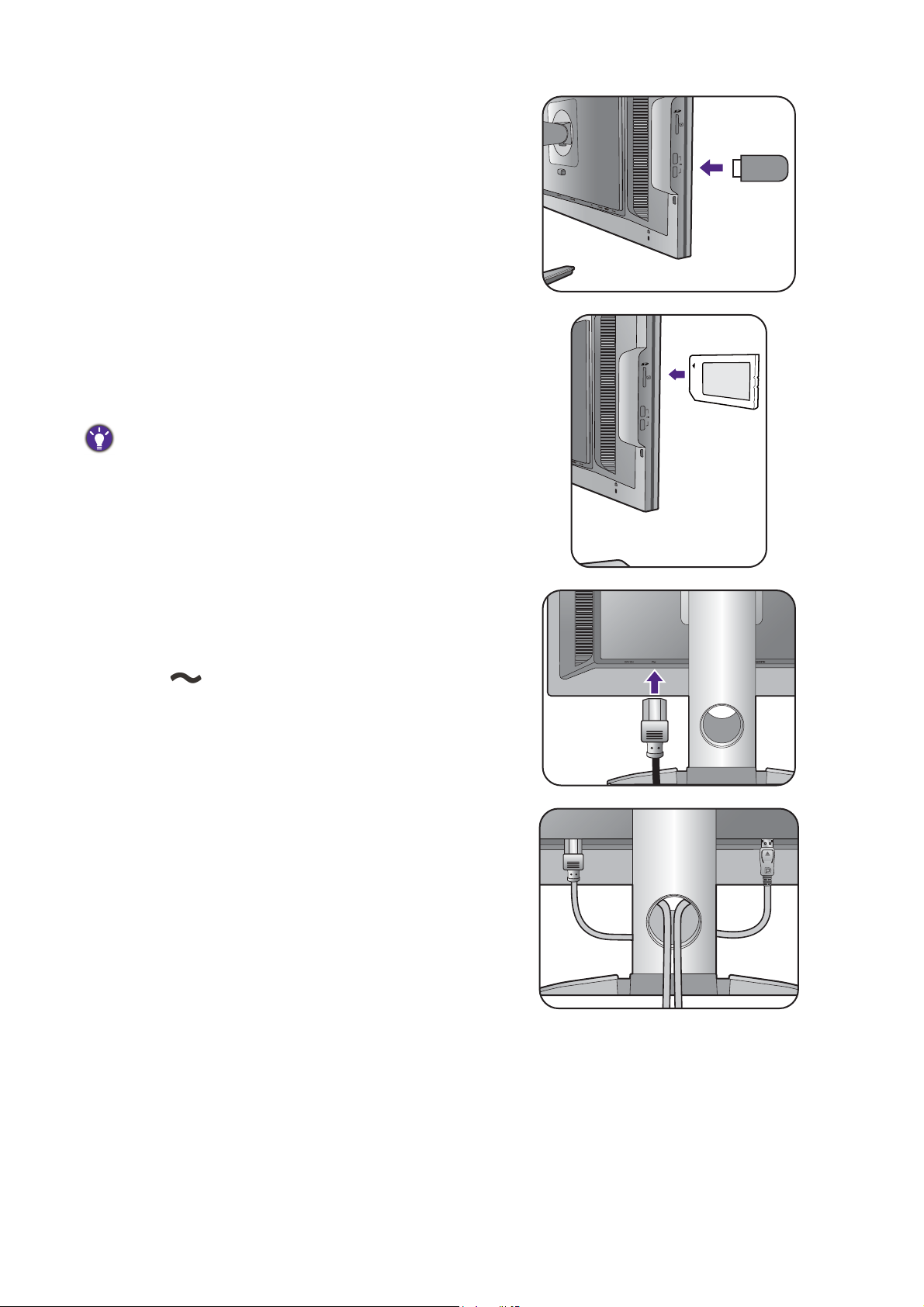
Conecte los dispositivos USB a través de los otros
puertos USB (descendentes) del monitor. Estos puertos
USB descendentes transmiten los datos entre los
dispositivos USB conectados y el puerto ascendente.
Véase la imagen de la derecha.
4. Conecte la tarjeta de memoria.
Inserte una tarjeta de memoria SD, MMC o MS según la
dirección indicada en la tarjeta para intercambiar
archivos.
Los formatos de la tarjeta de memoria compatibles son los
siguientes:
- SD/SDHC/SDXC
- MMC
- Memory Stick/Memory Stick Pro
- MS Duo/MS-Pro Duo
5. Conecte el cable de alimentación al
monitor.
Conecte un extremo del cable de alimentación en el
enchufe en la parte trasera del monitor. No
conecte todavía el otro extremo a una toma de
corriente.
6. Organice los cables.
14 Cómo instalar el hardware del monitor
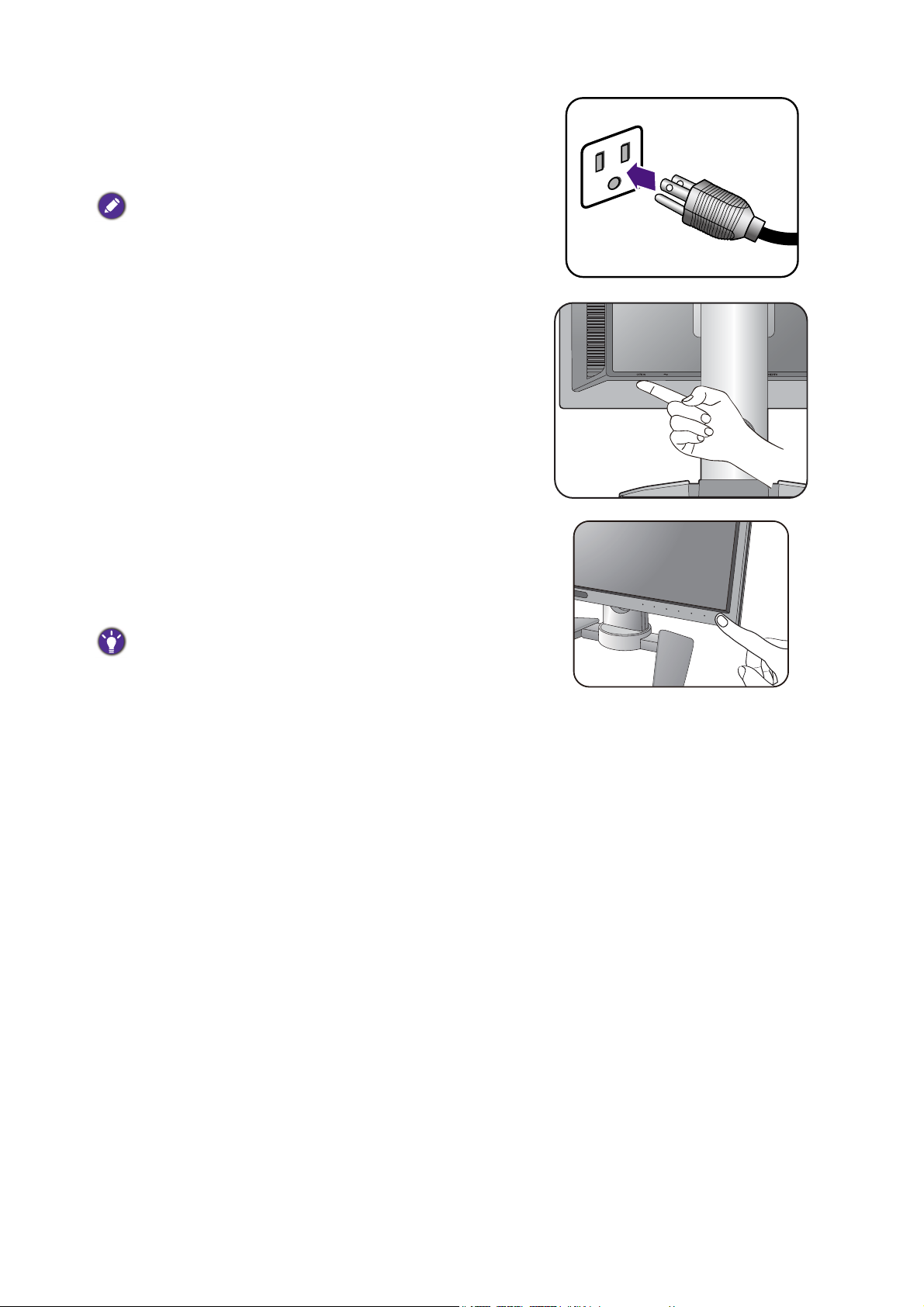
7. Conecte la corriente y encienda el monitor.
Conecte el otro extremo del cable de alimentación a
una toma de corriente y encienda el monitor.
Puede que la ilustración sea diferente del producto
suministrado para su región.
Ponga el interruptor de alimentación situado junto a la
toma de alimentación de CA en Activado.
Encienda el monitor pulsando el botón de encendido.
Encienda el monitor también y siga las instrucciones en
Aproveche al máximo su monitor BenQ en la página 25
para instalar el software del monitor.
Para ampliar el período de vida del producto,
recomendamos utilizar la función de administración de
energía del ordenador.
15 Cómo instalar el hardware del monitor
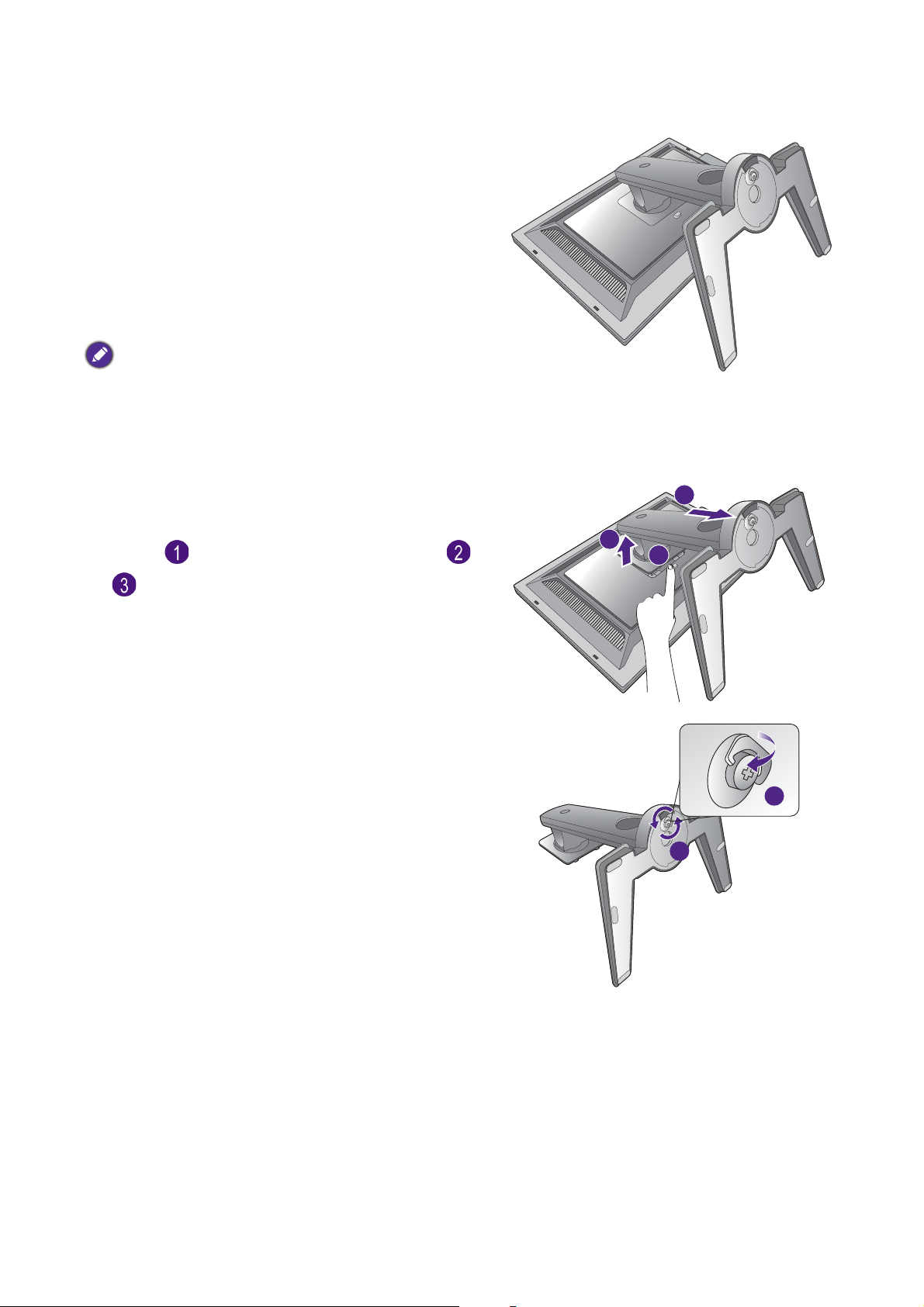
Cómo separar el soporte y la base
2
3
1
1. Preparar el monitor y el área.
Apague el monitor y la corriente antes de desenchufar
el cable de alimentación. Apague el ordenador antes de
desenchufar el cable del monitor.
Para proteger el monitor y la pantalla despeje un área
plana de su mesa y coloque un objeto suave como una
toalla, antes de colocar el monitor con la pantalla hacia
abajo sobre una superficie plana, limpia y amortiguada.
Actúe con precaución para no dañar el monitor. Si coloca la
pantalla sobre un objeto como una grapadora o un ratón, se
rajará el vidrio o se dañará el sustrato LCD anulando así su
garantía. Si desliza o arrastra el monitor por la mesa se
rayará o dañara el marco del monitor y los botones de
control.
2. Extraiga el soporte del monitor.
Mientras mantiene pulsado el botón de extracción
rápida ( ), desacople el soporte del monitor ( y
).
3. Extraiga la base del monitor.
Suelte el tornillo de mariposa situado en la parte
inferior de la base del monitor.
1
2
16 Cómo instalar el hardware del monitor
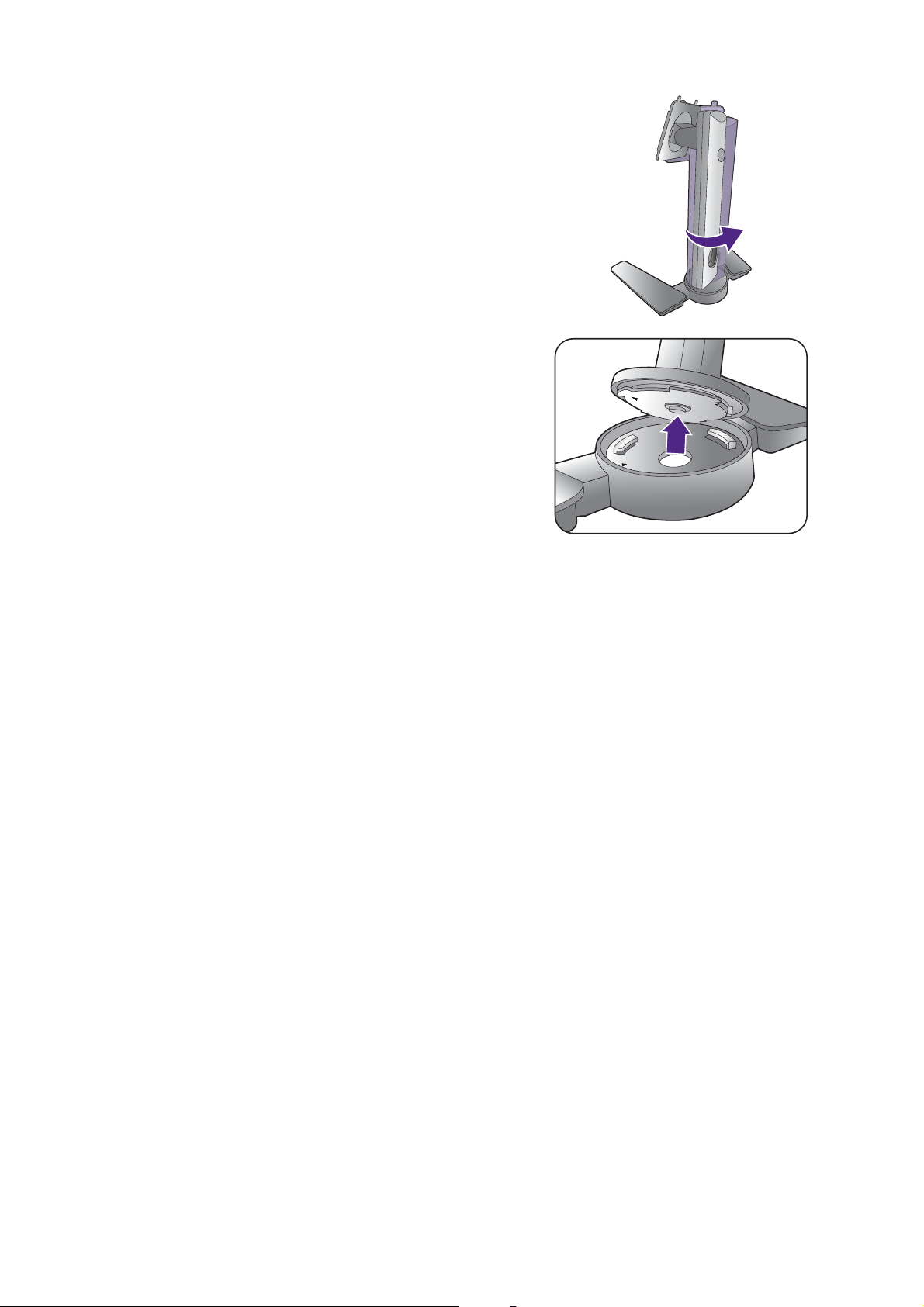
Gire el soporte en el sentido contrario a las agujas del
reloj hasta que no pueda más.
Y luego desacople la base del soporte.
17 Cómo instalar el hardware del monitor
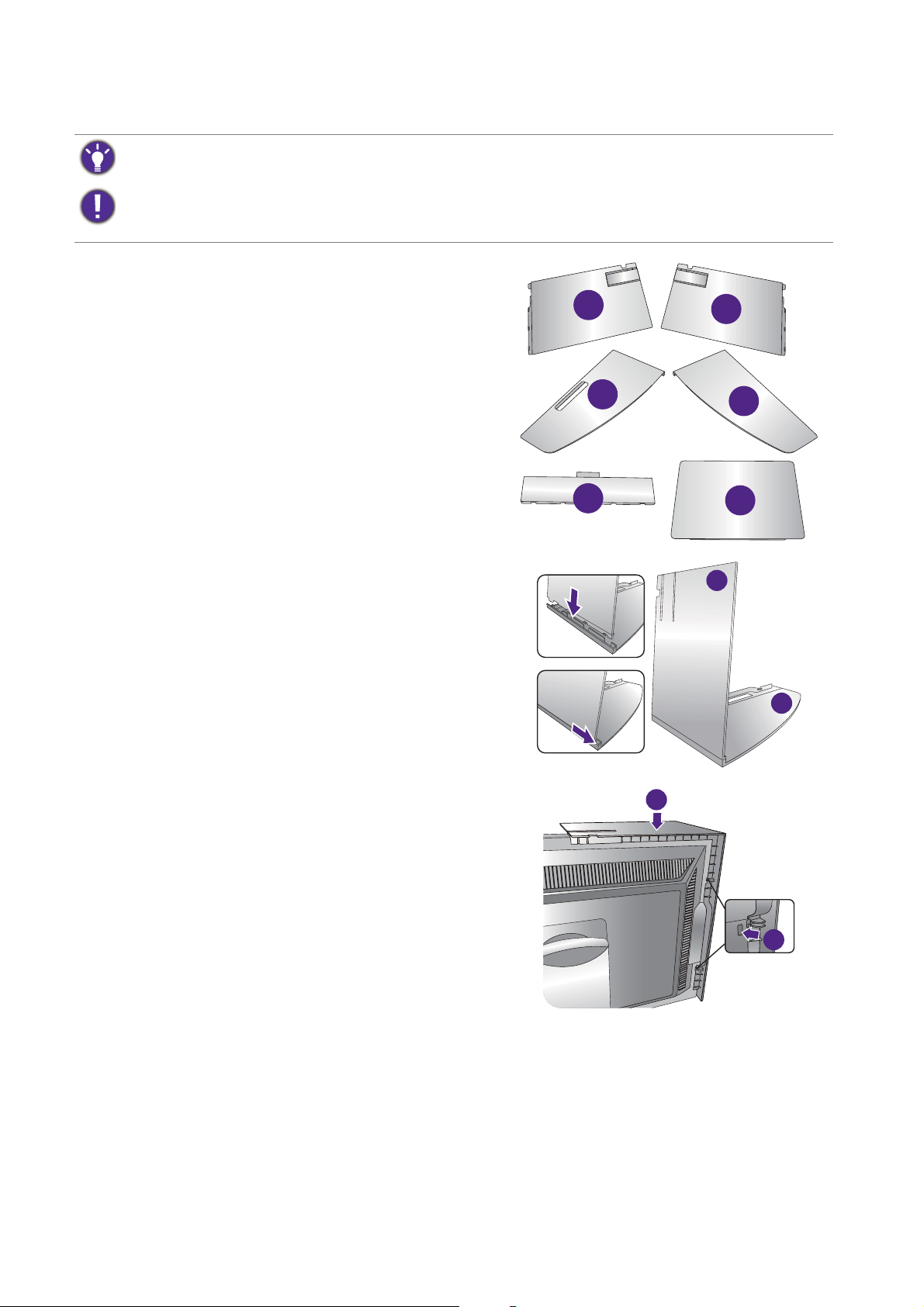
Instalación de visera antirreflejos
a
b
c
d
e
f
a
c
2
1
Para evitar los brillos y la mayoría de reflejos no deseados de otras fuentes de luz no procedentes de la pantalla,
puede instalar la visera antirreflejos.
Actúe con precaución para no dañar la visara antirreflejos ni el monitor. Las diferentes piezas de la visera
antirreflejos se han diseñado perfectamente para adaptarse correctamente a su monitor. No ejerza demasiada
fuerza al instalar la visera antirreflejos a fin de evitar posibles daños.
1. Preparación para instalar la visera
antirreflejos.
Coloque el monitor verticalmente sobre su pedestal en
una superficie plana y homogénea. Asegúrese de que el
monitor se gira al modo de paisaje.
Hay 6 piezas diferentes que componen la visera
antirreflejos. Siga las instrucciones para completar la
instalación con cuidado.
2. Instale la parte izquierda de la visera
antirreflejos.
3. Acóplela al lado izquierdo del monitor.
18 Instalación de visera antirreflejos
